Продолжаем изучение китайской торговой площадки, и сегодня поговорим об оплате. Все приведенные примеры актуальны только для оплаты со стационарного компьютера. Оплата с помощью мобильного телефона и из мобильного приложения не рассматривается.
Итак, товар найден, выбран, добавлен в «корзину». Пришел черед оплаты. Сделать это несложно, хотя и в первый раз немного страшно. Как обычно, китайская логика несколько отличается от российской, но основные шаги все аналогичны.
Первый делом, выбираем в корзине необходимые товары для оплаты. Для вашего удобства, в корзине производится группировка по магазину. То есть, если вы приобрели несколько позиций в одном магазине на Taobao или Tmall, то все они будут сгруппированы вместе, даже если вы сделали это в разные дни.
После выбора магазина сумма к оплате будет указана в правом нижнем углу. При этом можно оплатить часть товаров из магазина, или выбрать сразу несколько магазинов для оплаты. Но я на первых порах рекомендую оплачивать по принципу «Один магазин – один платеж». Так будет меньше путаницы.
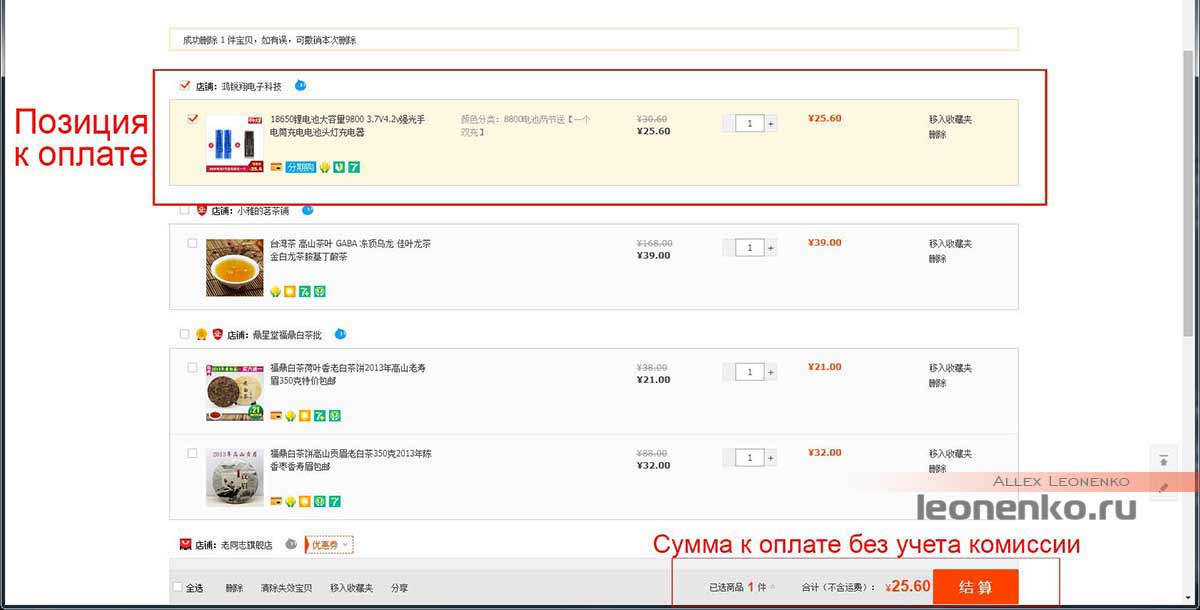
Нажимаем оранжевую кнопку рядом с суммой оплаты и переходим к следующему шагу.
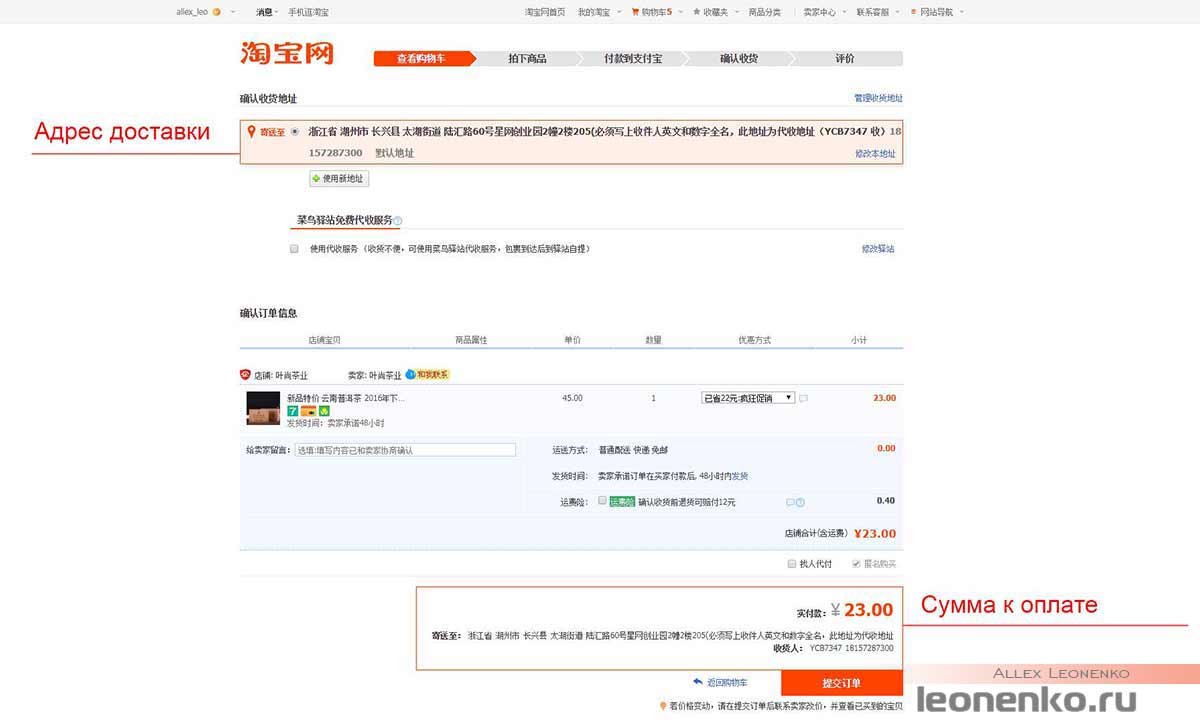
На этом этапе вам предлагают проверить корректность всех указанных данных, и особенно адреса доставки. Иногда вам могут предложить доставку в пункт выдачи вместо указанного вами адреса. Выбирать этот пункт не стоит.
Так же на этом этапе мы можем получить дополнительную скидку за «монетки» (не в каждом товаре), и использовать или отказаться от скидки продавца (оставьте все по умолчанию). Страхование груза выбирать так же не обязательно. Пока что все, что было заказано, у меня доходило без особых проблем. Да и, думаю, если возникнет ситуация с порчей заказа при доставке, самостоятельно, и при этом дистанционно вам справится будет сложно, не имея никакого опыта.
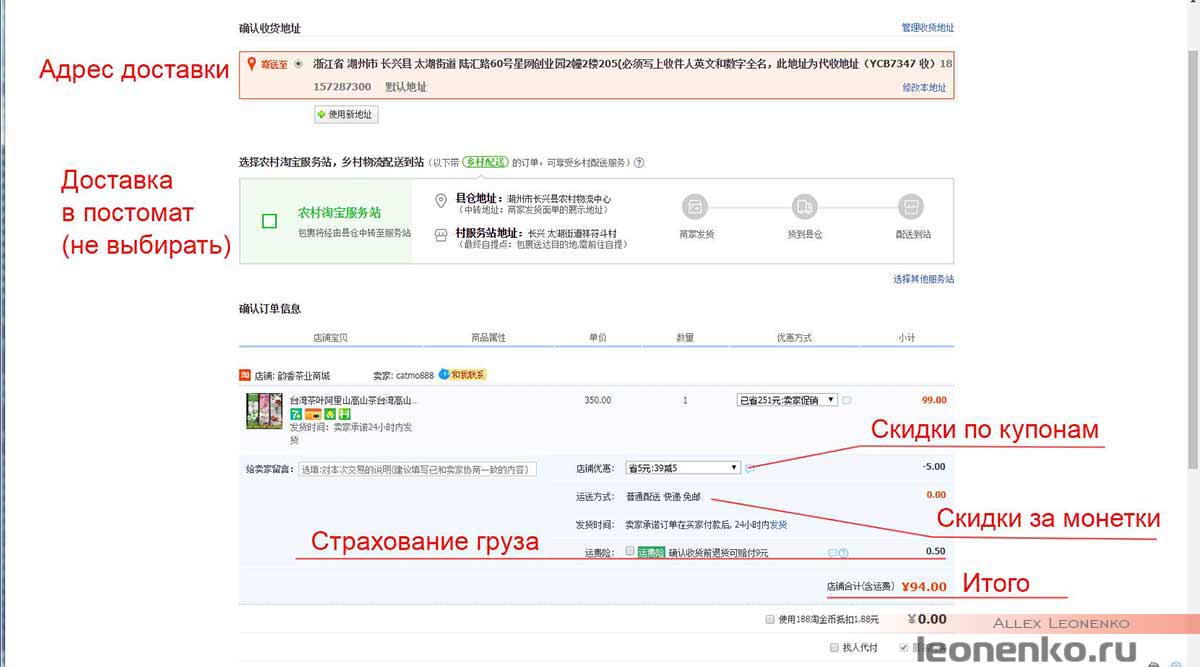
В конце концов, мы можем вернуться к предыдущему шагу или перейти к следующему, нажав оранжевую кнопку внизу страницы. После этого мы переходим в платежный интерфейс Alipay.
Иногда на этом этапе может появится оранжевый гуманоид, сидящий верхом на стуле, и грозящий карандашом. Не стоит пугаться, это означает, что система перегружена (напомню, китайцев полтора миллиарда, и все что-то продают и покупают), и необходимо проделать ряд лишних движений.
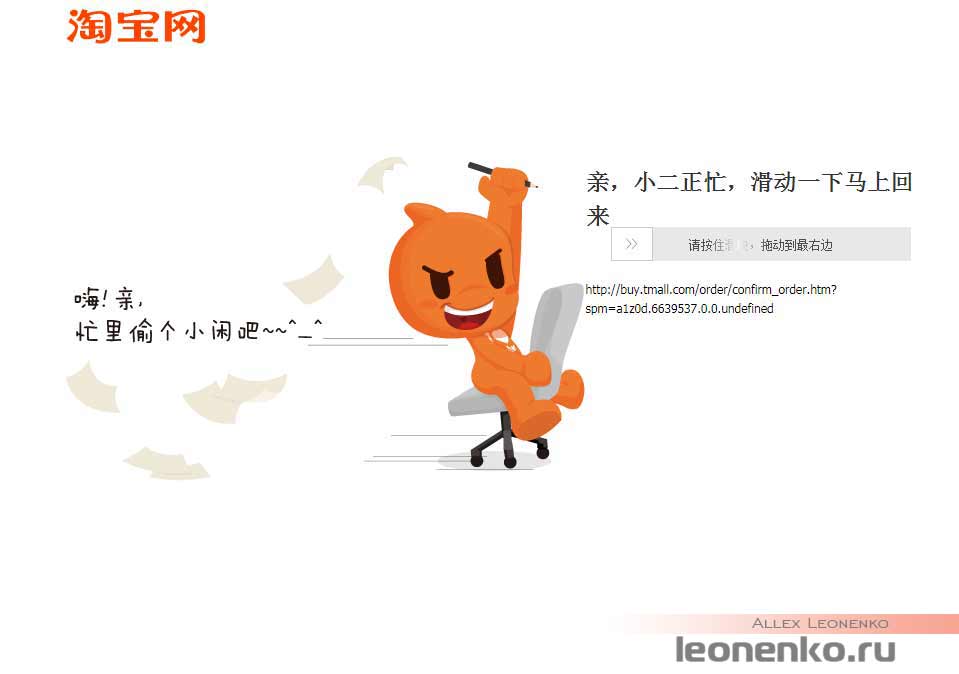
Если такая картинка появилась, то проведите мышкой по бегунку вправо, подтвердив, что вы не робот, а потом… А потом вам будет предложено выбрать на рисунке иероглиф, который вам будет написан в зеленом поле. По началу это кажется сложным. Но на самом деле, напоминает игру «найди отличия». Как правило, искомый иероглиф на рисунке хорошо заметен, и кликнув по нему, переходим заново к процессу оплаты.
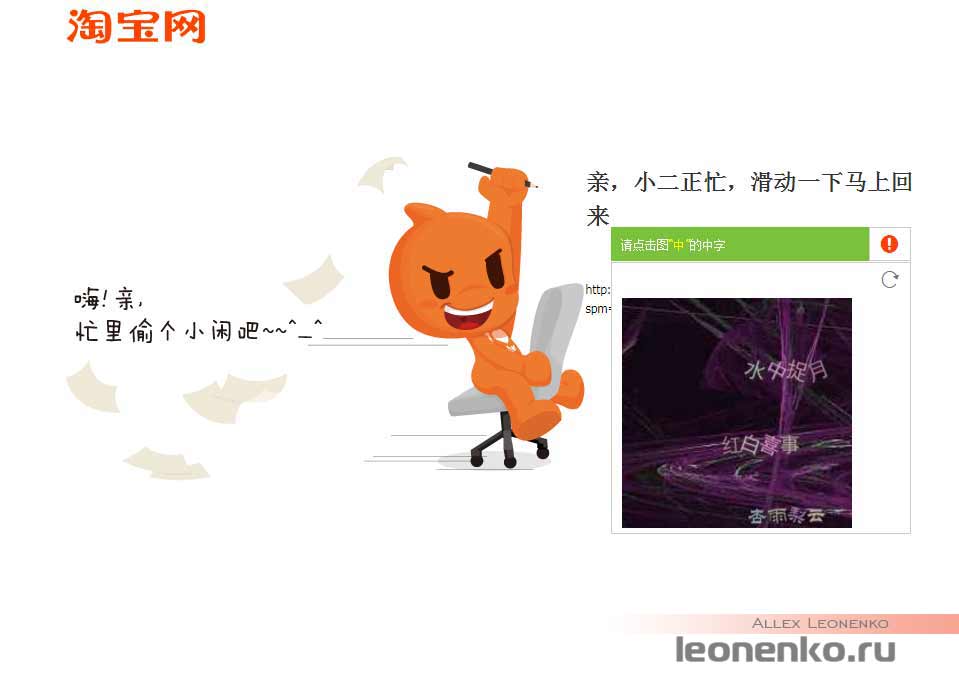
В платежном интерфейсе, если вы производите оплату в первый раз, вам необходимо будет выбрать тип оплаты. По умолчанию, я предполагаю, что вы оплачиваете покупки международной банковской картой Visa. По оплате другими типами платежных карт проконсультировать не могу, поскольку большого опыта в этом не имею. Но могу добавить, что попытка оплатить картой MasterCardWorld Бин банка у меня не получилась. Причину никто назвать не может. Поэтому я поступил проще – завел анонимную виртуальную карту Qiwi. С нее оплаты проходят без проблем.
Выбираем тип оплаты в самом верху, возле логотипа Alipay. Для международной оплаты нам нужен последний пункт (Интернациональная, международная оплата для зарубежных территорий).
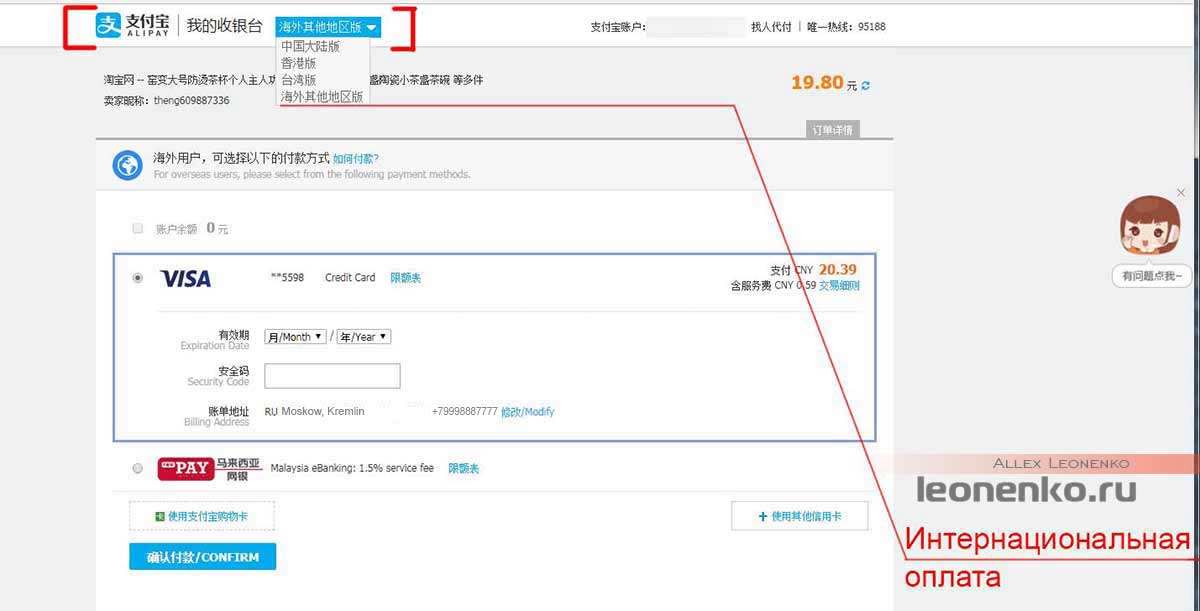
Если оплата производится впервые, то придется потратить некоторое время на заполнение данных карты, адрес проживания (зачем он китайцам?). В конце есть небольшая галочка, установленная по умолчанию, суть которой – хранить данные карты в системе. При этом вся введенная ранее информация сохраняется в системе, и повторно ее вводить не придется. Не храниться следующая информация: Срок действия карты, CVV код. Эти данные придется вводить всегда. Я рекомендую галочку оставить.
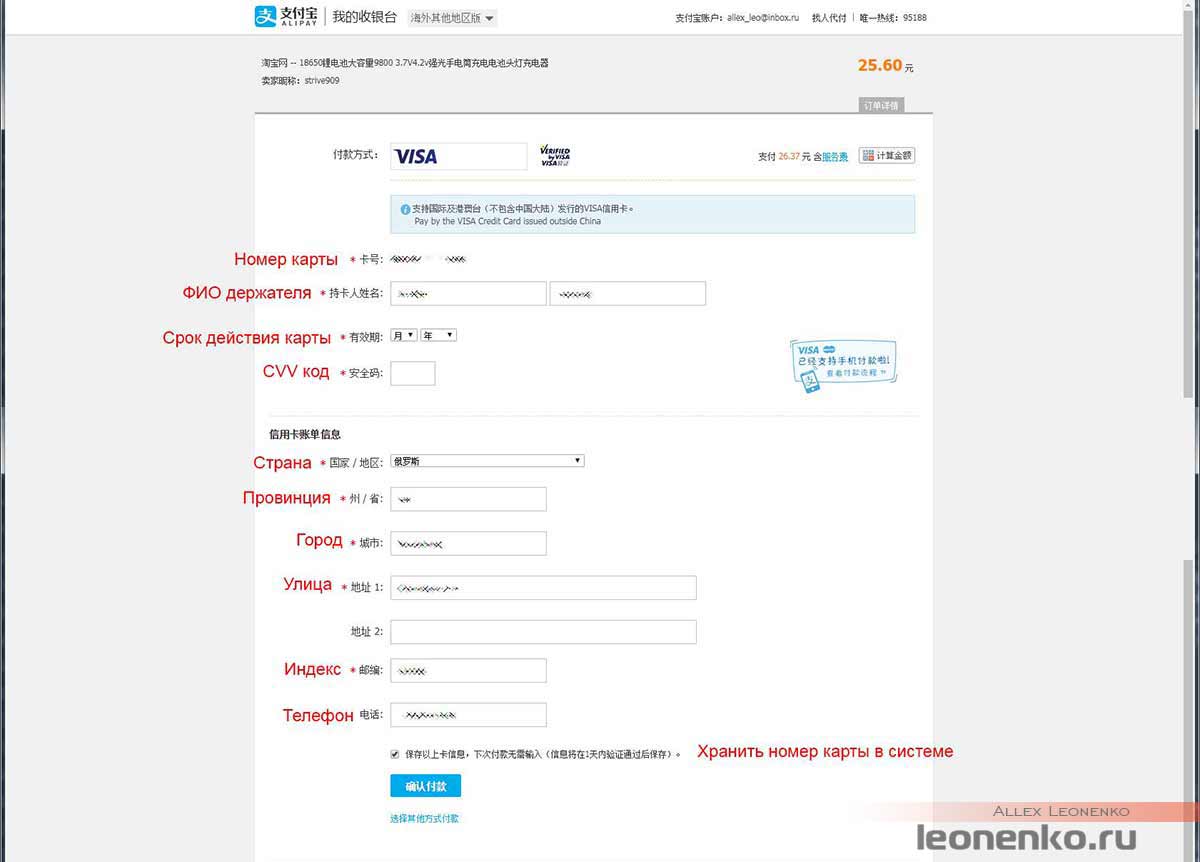
Если оплата проводится уже не в первый раз, что перед вами появляется пара полей, в которых нужно указать срок действия карты и ее CVV код.
Обратите внимание, что при таком способе оплаты с вас помимо комиссии за конвертацию рублей в юани будет дополнительно снята комиссия 3% от суммы платежа за банковские операции. Сумма с комиссией и комиссия отдельной строкой вам будут показаны.
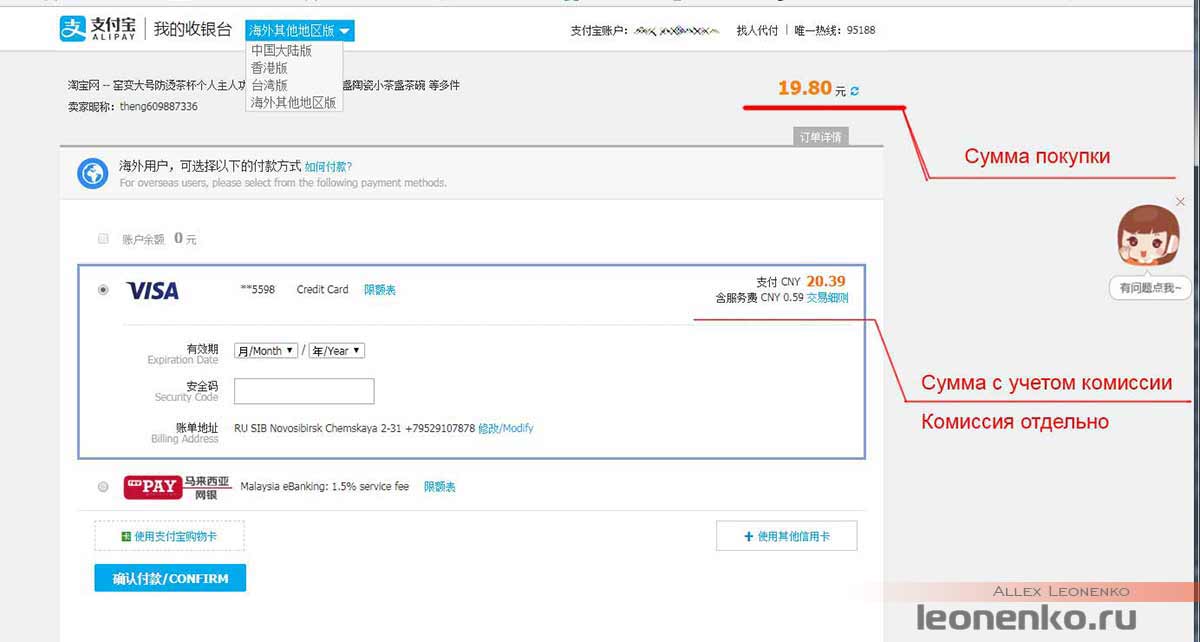
Ну, вроде бы все данные введены и корректны. Жмем синюю кнопку «confirm», подтверждая платеж.
Если оплата «прошла», вы получите об этом сообщение, и, кроме того, возможность сыграть в «колесо фортуны». Уж и не знаю, что там можно выиграть, мне пока что удача ни разу не улыбнулась.
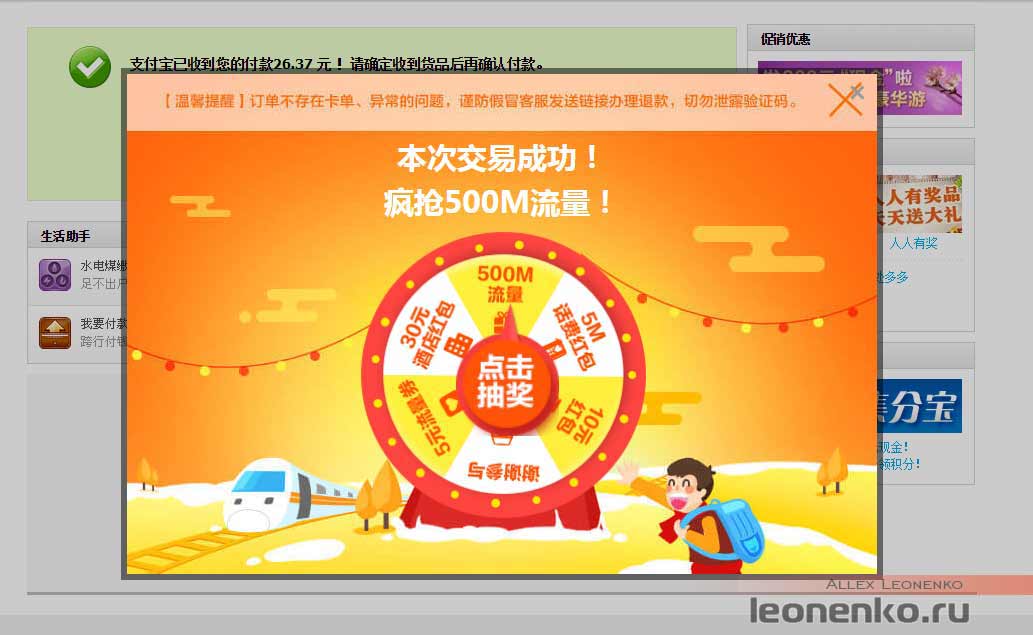
В конечном итоге мы получим сообщение, что оплата произведена и товар будет отправлен в ближайшее время.
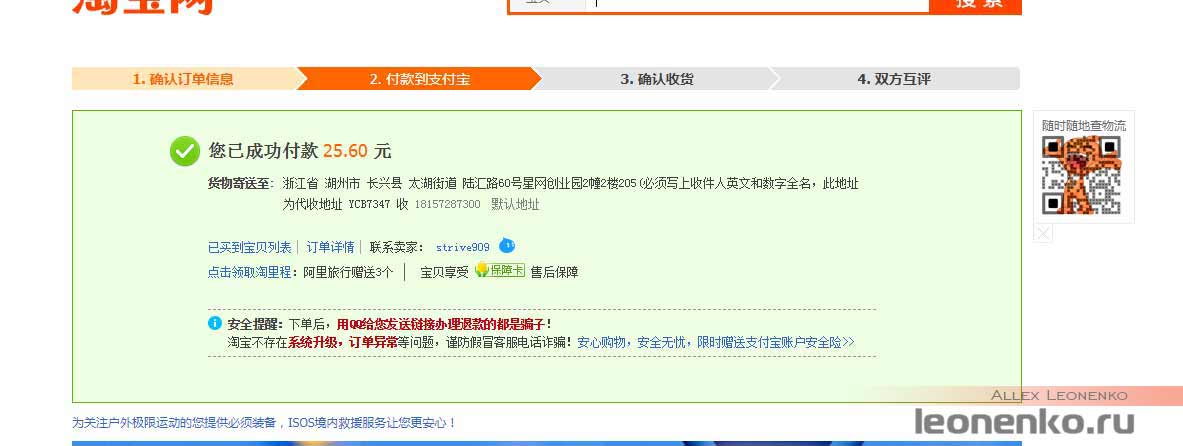
Что касаемо оплаты покупок на Tmall, то он аналогичен. Только первые пара экранов выполнены в фирменной красной гамме Tmall.
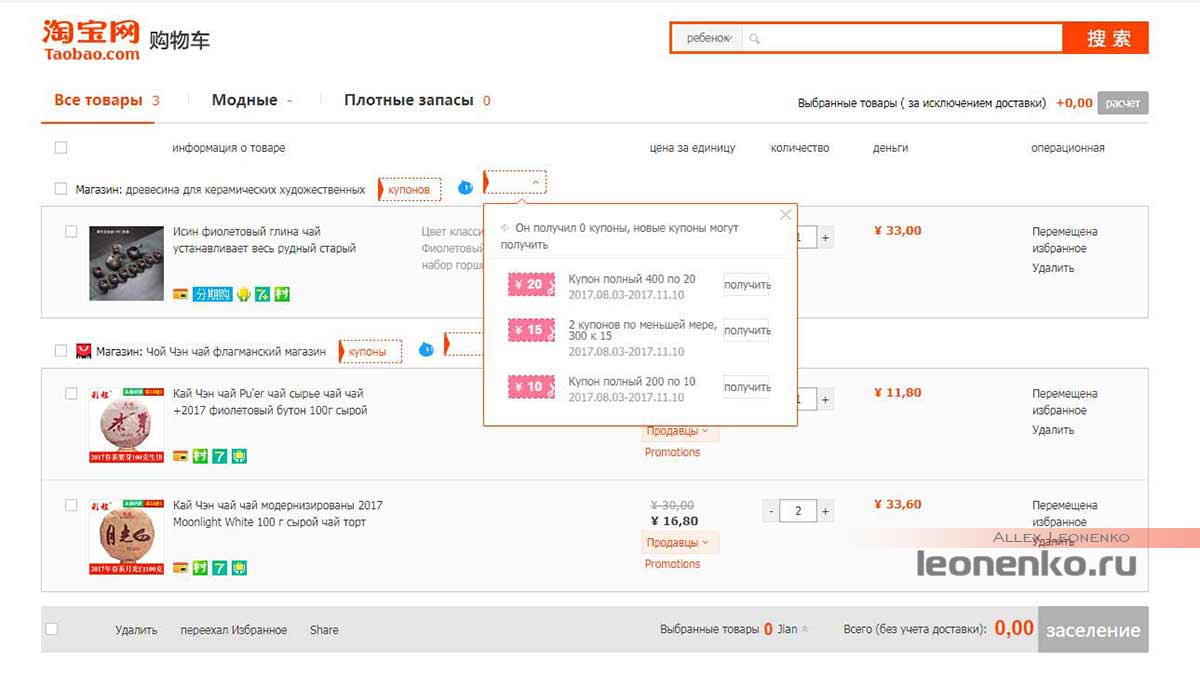
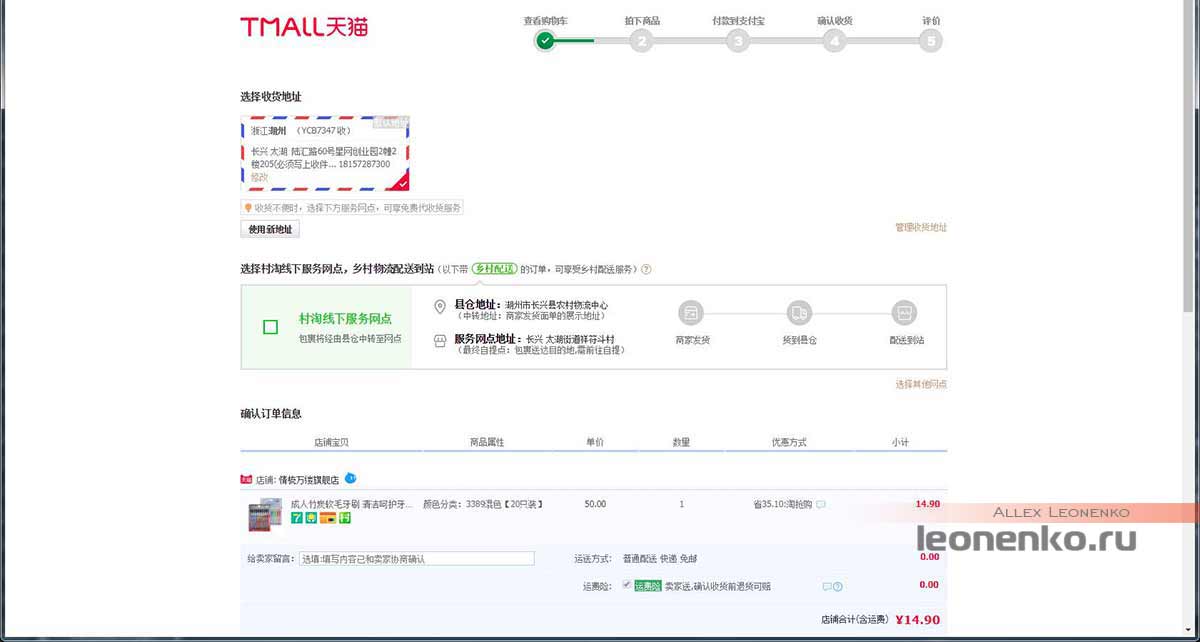
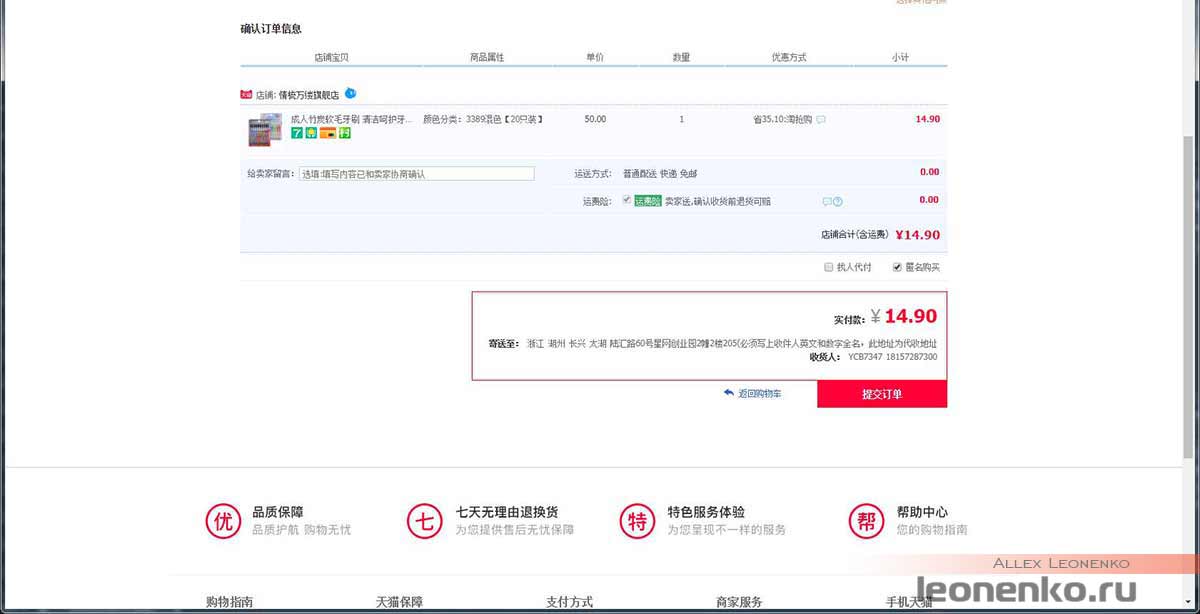
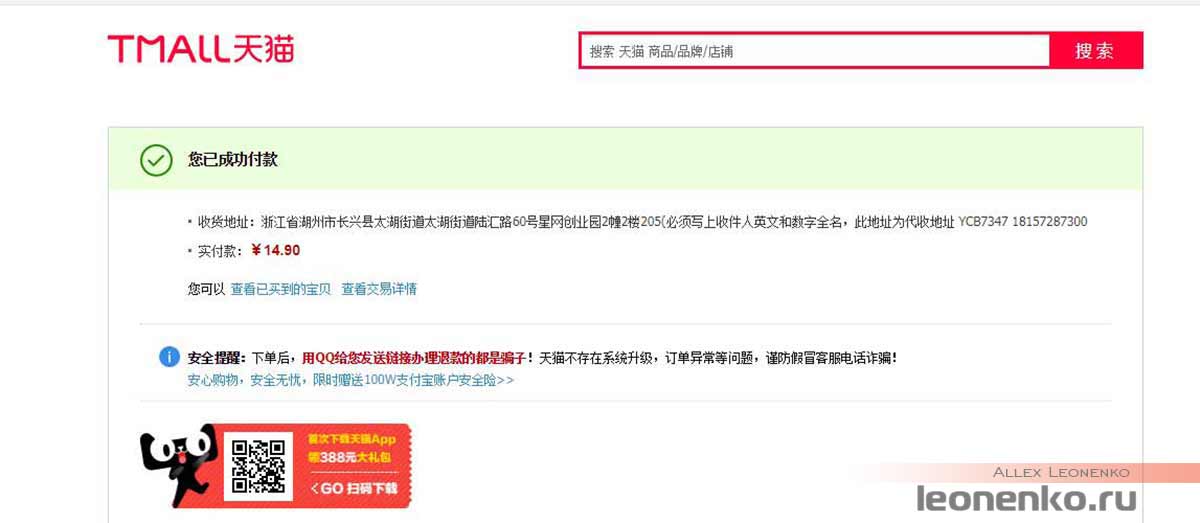
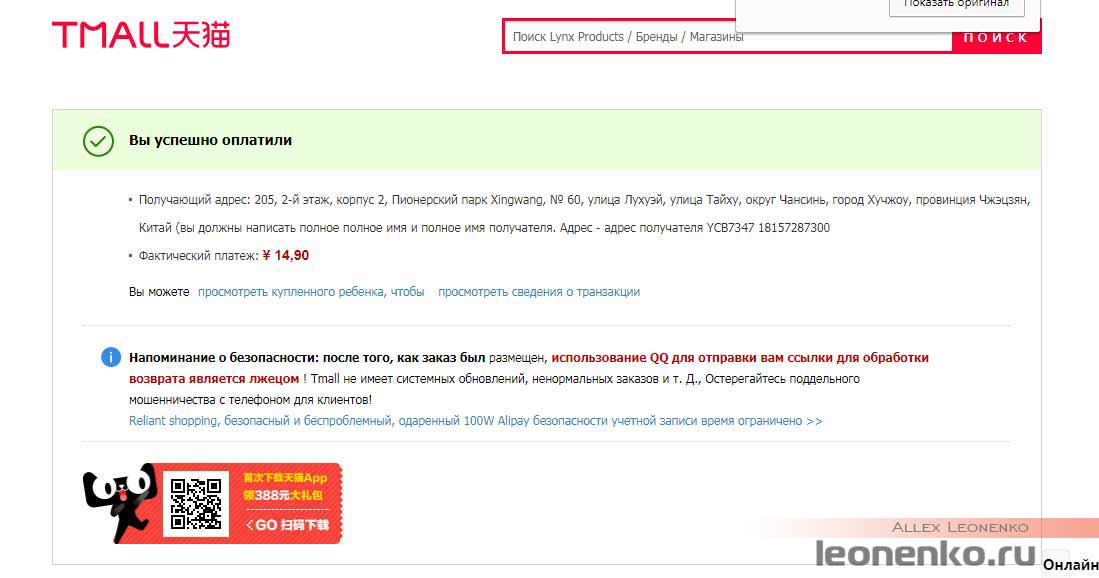
После оплаты поздравление с покупкой происходит так же в фирменном интерфейсе Tmall.